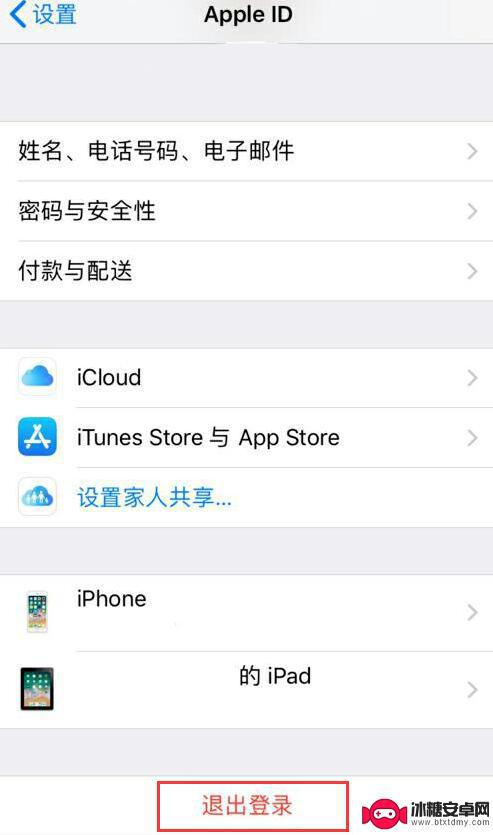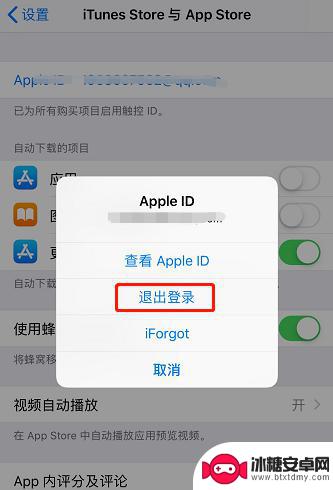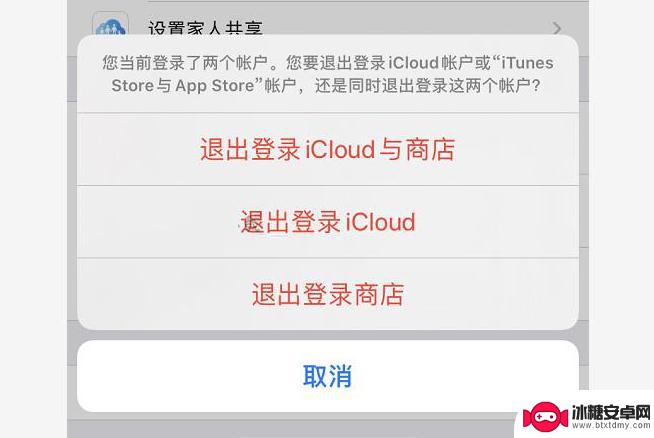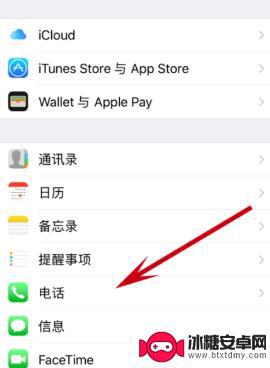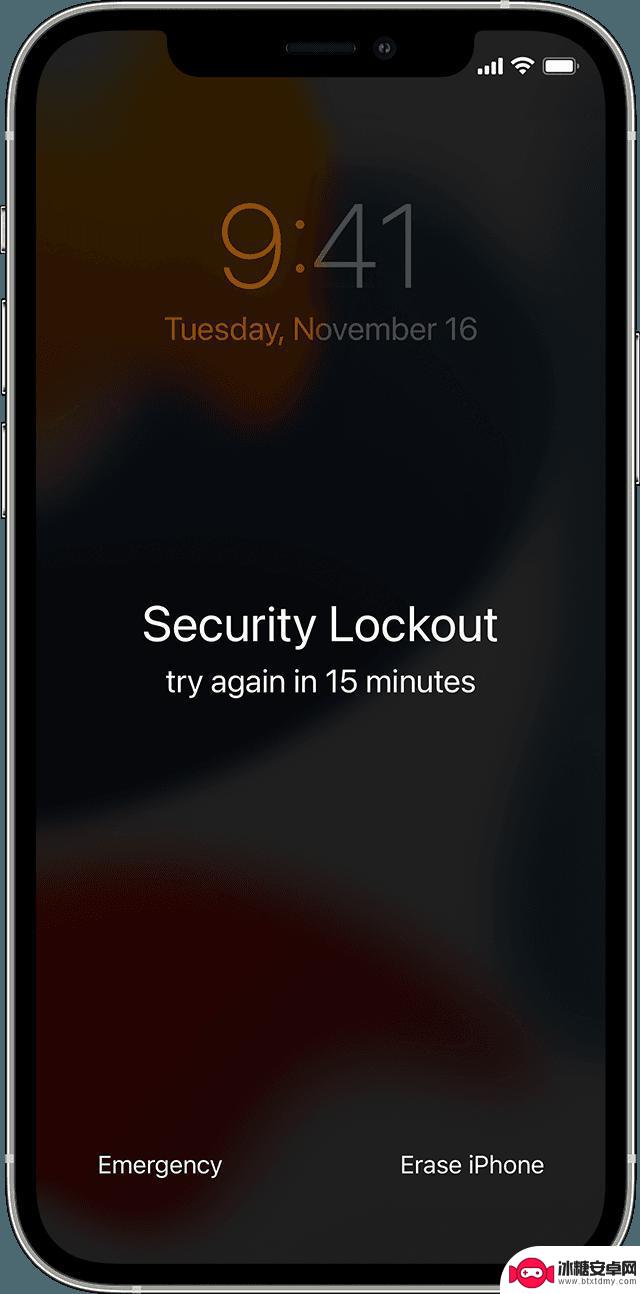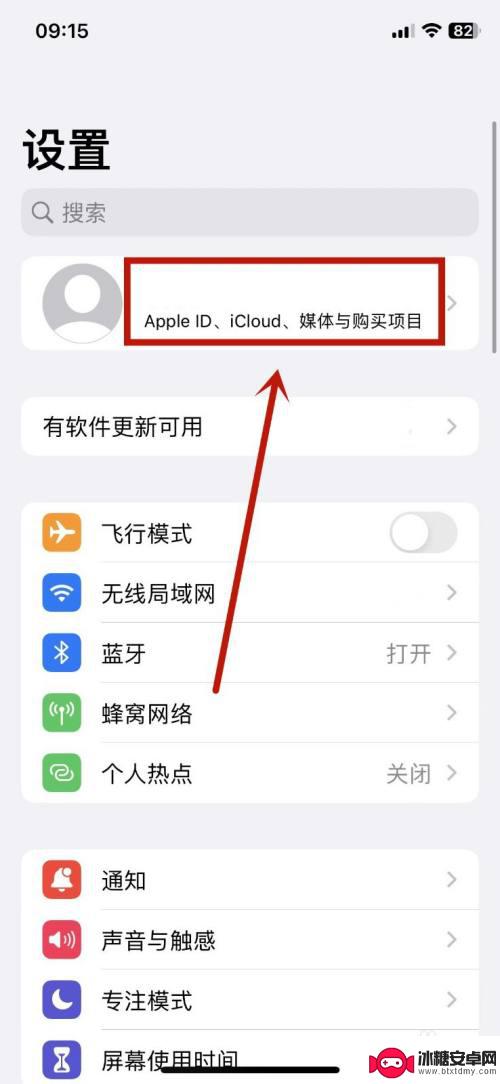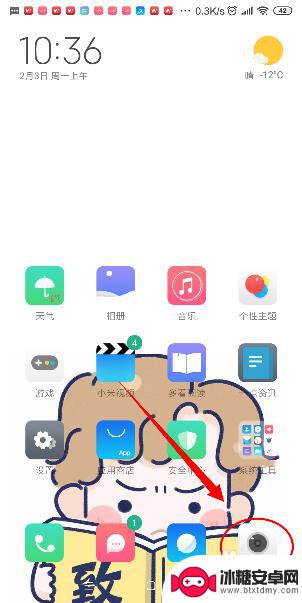怎样清除苹果手机的id账号和密码 iPhone如何退出Apple ID并彻底抹除数据步骤
随着科技的不断发展,苹果手机成为了我们生活中不可或缺的一部分,有时我们可能需要清除苹果手机的ID账号和密码,或者彻底抹除手机中的数据。要怎样清除苹果手机的ID账号和密码呢?iPhone如何退出Apple ID并彻底抹除数据的步骤是什么呢?在本文中我们将为您介绍这些方法,帮助您轻松解决这个问题。无论是换机、出售旧手机还是其他原因,清除ID账号和密码并彻底抹除数据都是非常重要的步骤,确保您的个人信息不会落入他人手中。让我们一起来了解吧!
iPhone如何退出Apple ID并彻底抹除数据步骤
小提示:在退出账号与抹除数据之前,您需要注意如下几点:
1.如果您使用 Apple ID 登录了 iCloud,请不要手动删除联系人、照片、文稿或其它任何 iCloud 信息,因为这会从 iCloud 服务器以及您已登录 iCloud 的所有设备中删除您的内容。
2.请先务必备份好设备中的重要数据,建议采用多种方式进行备份。例如 iTunes 或备份。在备份完毕之后,请查看确认是否已经备份成功。
3.如果您已将 Apple Watch 与 iPhone 配对,请取消配对 Apple Watch。
4.如果您要改用安卓手机,请注销 iMessage 信息。
退出登录 iCloud、iTunes Store 与 App Store
如果您使用的是 iOS 10.3 或更高版本,请轻点“设置”-“Apple ID”,向下滚动,然后轻点“退出登录”。输入您的 Apple ID 密码,然后轻点“关闭”。
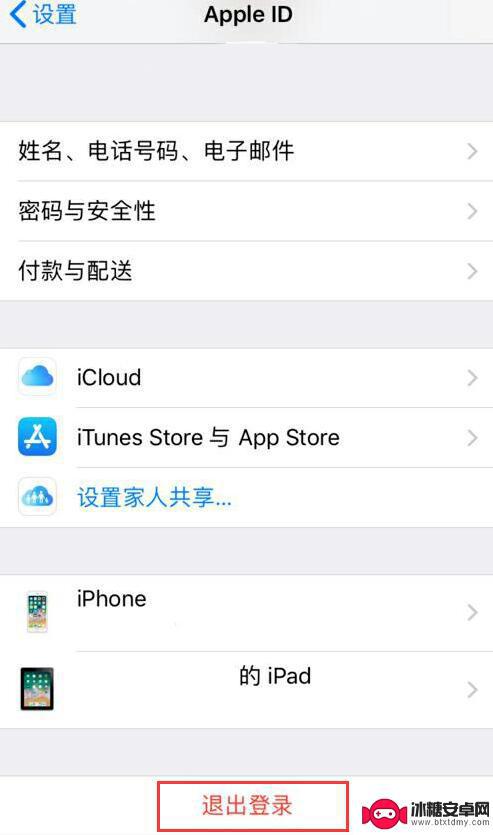
如果您使用的是 iOS 10.2 或更低版本,请轻点“设置”-“Apple ID”-“退出登陆”。再次轻点“退出登录”,然后轻点“从我的 [设备] 删除”并输入 Apple ID 密码。然后,前往“设置”-“iTunes Store 与 App Store”-“Apple ID”-“退出登录”。
抹除所有数据
打开 iPhone 设置,然后轻点“通用”-“还原”-“抹掉所有内容和设置”。如果您打开了“查找我的 iPhone”,可能需要输入您的 Apple ID 和密码。
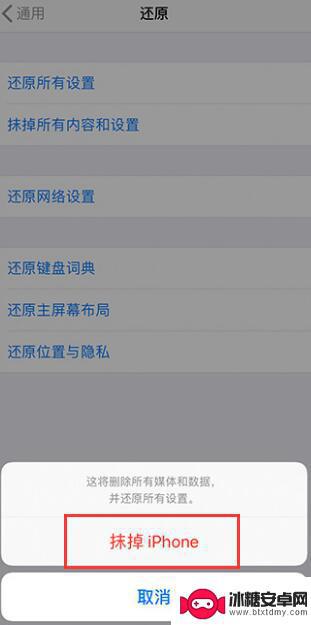
当成功抹除设备中的所有数据之后,您就可以将设备进行出售或转让了。
以上是如何清除苹果手机的ID账号和密码的全部内容,如果还有不清楚的用户,可以参考以上步骤进行操作,希望对大家有所帮助。
相关教程
-
如何将苹果手机内容清除 如何在 iPhone 上退出 Apple ID
当我们决定更换手机或者将手机出售时,我们通常会需要清除手机上的所有个人数据和信息,以保护个人隐私和数据安全,而在 iPhone 上清除内容和退出 Apple ID 是非常重要的...
-
如何解除appleid绑定的手机 iPhone手机Apple ID绑定如何取消
在日常使用iPhone手机时,有时候我们可能会遇到需要解除Apple ID绑定的情况,Apple ID是苹果设备的重要账户,通过它我们可以同步数据、下载应用等。有时候我们可能需...
-
iphone退出apple id账号会怎么样 如何永久注销Apple ID账号
iPhone退出Apple ID账号后,用户将无法再使用与该账号相关联的服务和功能,例如iCloud、iTunes Store、App Store等,如果想要永久注销Apple...
-
苹果手机上电话号码怎么全部删除 抹掉iPhone后怎么找回数据
在使用苹果手机时,我们经常需要清理电话号码以及其他数据,有时候我们可能会不小心将重要的电话号码全部删除了。如果我们误删了电话号码,又没有备份的话,该怎么办呢?当我们需要抹掉iP...
-
苹果手机锁屏密码忘了怎么抹掉 Apple ID 重置 iPhone 锁屏密码的步骤
苹果手机锁屏密码忘了怎么抹掉,当你忘记了苹果手机的锁屏密码时,你可能会感到困惑和焦虑,不必担心,因为苹果提供了一种简单而有效的方法来抹掉这个锁屏密码并重置你的iPhone。通过...
-
怎么退出iphone id账号 怎么在iPhone上退出iTunes账号
在使用iPhone时,我们经常会遇到需要退出iPhone ID账号或iTunes账号的情况,无论是更换设备、共享设备、或者是为了保护个人隐私,退出账号都是必要的操作。如何快速、...
-
芒果手机怎么设置录屏声音 手机录屏有声音怎么设置
在如今的数字时代,手机已经成为我们生活中不可或缺的一部分,而随着手机功能的不断升级,录屏功能已然成为人们日常生活中常用的功能之一。有些用户可能会遇到手机录屏没有声音的问题,特别...
-
中兴手机如何转移内存 如何将手机内存转移到外置SD卡
在日常使用中手机内存的容量总是不够用,特别是在安装各种应用程序和存储大量照片、视频等文件时,中兴手机作为一款颇受欢迎的智能手机品牌,用户们也常常面临内存不足的困扰。如何将中兴手...
-
小米手机拍照3秒怎么设置 小米手机延迟拍照设置方法
在如今的社交媒体时代,拍照已经成为我们生活中不可或缺的一部分,而小米手机作为一款性价比极高的手机,其拍照功能也备受好评。有时候我们想要拍摄一些特殊场景或者自拍时,需要使用延迟拍...
-
手机空间亲密度怎么看 手机QQ空间亲密度评估指标
手机QQ空间是我们日常生活中常用的社交平台之一,通过手机QQ空间,我们可以与朋友、家人分享生活点滴,表达情感,而手机QQ空间的亲密度评估指标则可以帮助我们更直观地了解和评估自己...